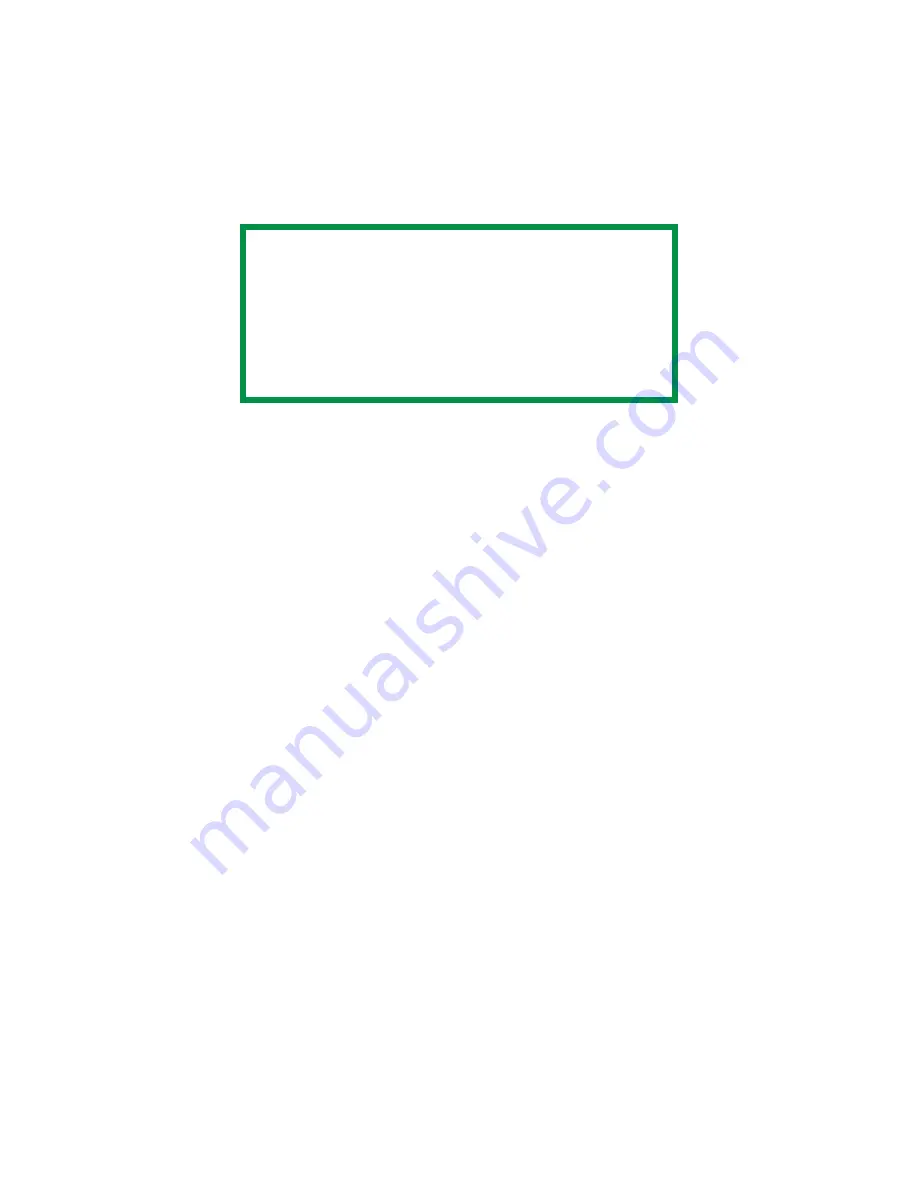
C6000n Guia do usuário
270
Macintosh
Para obter mais informações, consulte Informações gerais na
página 267.
Esta seção SÓ se aplica ao driver LaserWriter® 8 (Mac OS 9.x) ou Oki
Printer Driver (Max OS 10.x).
Para outros drivers, consulte as informações fornecidas pelos seus
respectivos fabricantes.
1.
Abra o arquivo que deseja imprimir.
2.
Clique em File (Arquivo)
→
(Imprimir).
3.
Selecione a impressora.
4.
Abra a seguir o menu suspenso diretamente abaixo da
impressora
5.
Selecione Layout.
6.
Na tela Layout, faça as seleções necessárias.
a.
Em Pages per sheet [Páginas por folha], selecione o número
desejado de páginas por folha.
b.
Em Layout Direction (Sentido do layout), selecione a maneira
como as páginas serão dispostas na folha.
c.
Em Border (Borda), selecione uma borda [Border] entre as
folhas.
7.
Para imprimir, clique em Print [Imprimir].
ou
Para salvar, clique em Save Settings [Salvar configurações].
8.
Feche a caixa de diálogo Impressoras.
NOTA
A maioria dos aplicativos permite que as propriedades da
impressora sejam acessadas a partir da caixa de diálogo de
impressão do documento.
As configurações definidas nos aplicativos substituem as
configurações definidas no driver da impressora.
As configurações definidas no driver da impressora
substituem as configurações definidas nos menus da
impressora.
Summary of Contents for C6000dn
Page 1: ...59381704 jpg...
Page 35: ...C6000n Guia do usu rio 35 11 Clique em OK 12 O documento ser impresso...
Page 37: ...C6000n Guia do usu rio 37 12 O documento ser impresso...
Page 141: ...C6000n Guia do usu rio 141 7 Ligue a impressora...
Page 143: ...C6000n Guia do usu rio 143 3 Feche a tampa frontal c53_57_frcvrclose jpg...
















































